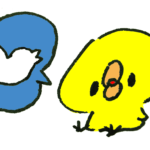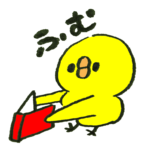こんにちは。まめ子です。
昨日に続き、ブログを始めるまでに行ったことを記録しておきます。
基本的には、昨日の記事でも紹介したマナブさんの以下の記事を参考にして作業を進めたので、その引用という形で記録しておきます。
WordPressを使ったブログの始め方、収益アップとSEOも合わせて解説
行った5つの作業は以下のとおり。
1 ドメイン取得
2 サーバーレンタル
3 ドメインとサーバーの紐付け
4 WordPress(ワードプレス)のインストール
5 WordPress(ワードプレス)テーマの設定
では、それぞれ概要を記載します。
1 ドメイン取得
ドメインとは、「インターネット上の住所」のことで、ウェブサイトがどこにあるのか判別するために使われています。このサイトの場合は、”kakeijyuku.com"となります。
上記のマナブさんのサイトでは、お名前ドットコムを推奨していたことから、私もおお名前ドットコムで取得しました!
2 サーバーレンタル
サーバーは、エックスサーバーを選択。これも上記のサイトで、マナブさんが推奨していたからです。単純ですね(笑)というのも、初心者がゆえ、比較するポイントも分からず、「どこの会社のサーバーが良いのか」と調べ始めたら始める前に疲れてしまいそうな気がして…。「まずややってみることが大切!」と言い聞かせ、素直にオススメに従いました!
ちなみに、選択したプランは最も手頃なX10プランです。(これもマナブさんのオススメのとおり!)
3 ドメインとサーバーの紐付け
取得した独自ドメインとレンタルサーバーを関連付け(紐付け)ます。
具体的には、
①お名前.comにログインして、管理画面にてネームサーバーを変更する。
②エックスサーバーにログインして、ドメイン設定(追加)をする。
③ドメイン設定(追加)した際、併せて無料独自SSL設定する。
個人的には、ここの部分が一番苦労しましたね…。なんせ、知らない用語だらけですから。ポイントは「設定方法が記載されている記事を見ながら、そのまま手を動かす!」これに尽きると思います。
以下、マナブさんのサイトで紹介されている記事です。
お名前.comで取得したドメインをエックスサーバーで使うための設定方法
何も考えず、この記事のとおり手を動かしましょう!!!
4 WordPress(ワードプレス)のインストール
これは、とっても簡単!
エックスサーバーの管理画面から1クリックで、インストールできます!
5 WordPress(ワードプレス)テーマの設定
サイトのデザインを左右するテーマ。無料のも有料のも色々あるのですが、「有料の方がSEOに強い」と有料を推奨する記事をいくつか拝見したので、思い切って有料のものを購入しました。
ちなみに、私が購入したのはDIVER。
17,980円(税込)と価格は高めですが、
・機能が豊富
・初心者向けらしい
・デモサイトのデザインが好みに近い
・知人にDIVER利用者がいた
ことから、こちらのテーマに決めました。
簡単ですが、WordPressでブログを始めるまでの5つの作業(概要)をご紹介しました。
恐らく私自身、1度行っただけでは覚えられていないので、記録しておけてホッとしてます(笑)。
お読みいただきありがとうございました。